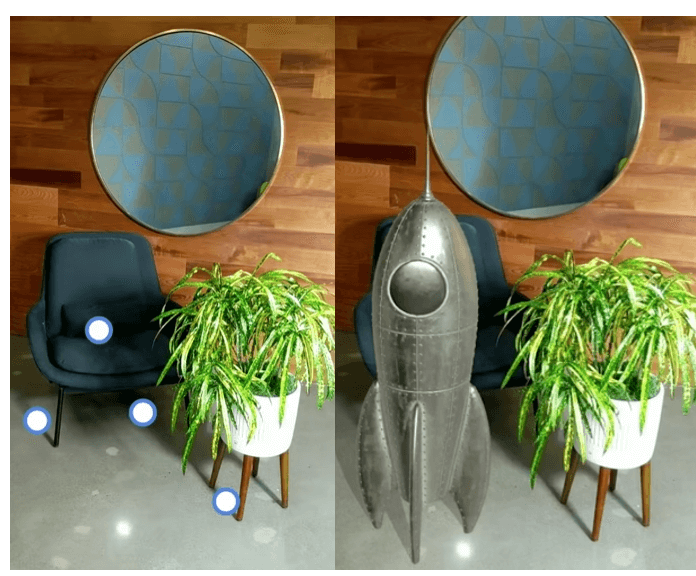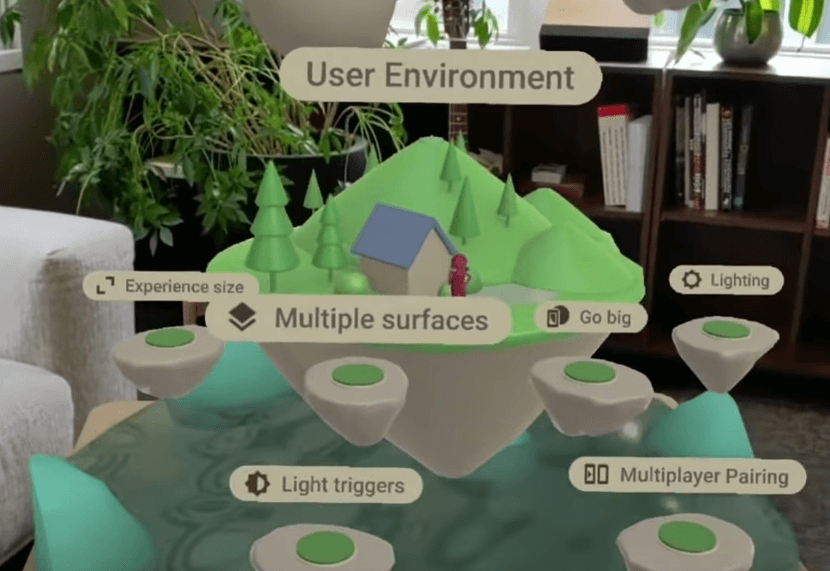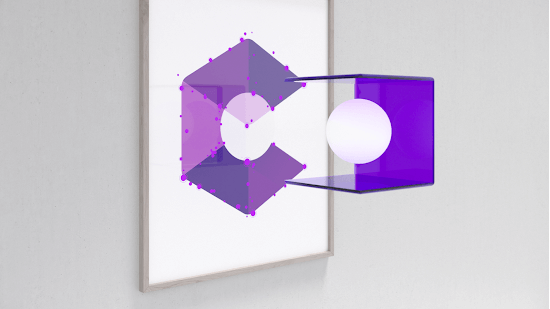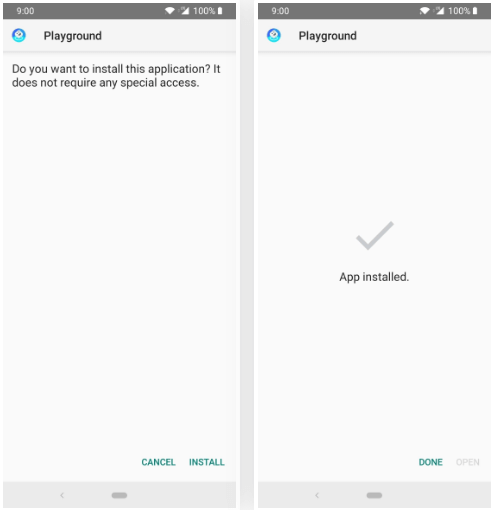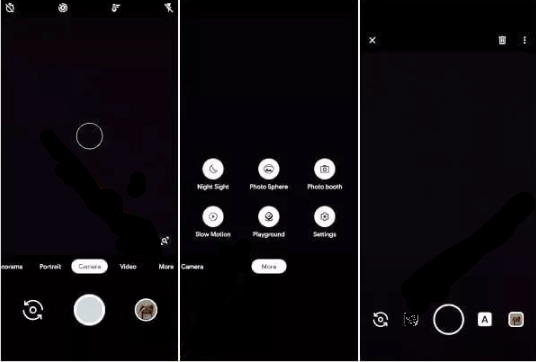Đã nổi tiếng với các nhãn dán AR, Google Playground là một tính năng khác biệt dành cho điện thoại của bạn, không sử dụng thực tế tăng cường mà còn làm cho việc chụp ảnh trở nên thú vị hơn. Phần bổ sung này có thể là một trong những Avengers yêu thích của bạn, biểu tượng cảm xúc trực tiếp hoặc chỉ là một món đồ nội thất trong phòng khách mà bạn định mua. Hiểu ý, Không?
Điều gì sẽ xảy ra nếu bạn cầm một chiếc máy ảnh trong không gian trống của căn phòng, chọn một chiếc ghế sofa chuồng gốm và đặt nó trước khi thực sự mua? Vâng, điều này chắc chắn là tuyệt vời và cung cấp cho người dùng tương tác thực rất nhanh chóng. Không có thắc mắc tại sao nó đã trở thành một phần của cuộc sống của mọi người.
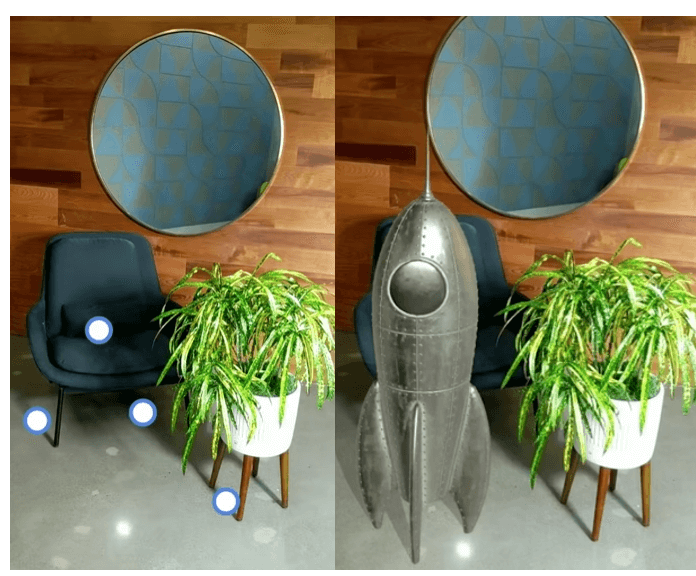
Nguồn hình ảnh: Google Developers (I / O'19)
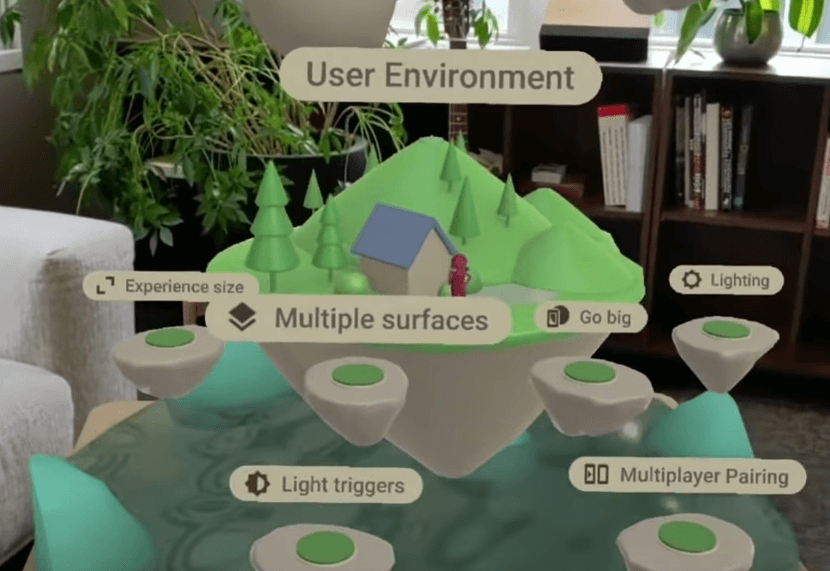
Các tính năng nhanh của ARcore
- Áp đặt các đối tượng ảo ở những nơi thực, cũng như ở nhiều cấp độ khác nhau.
- Nó có thể xử lý chuyển động của máy ảnh và bạn cảm thấy như đang đi xung quanh với các vật thể 3D.
- Phản ánh độ nhạy của sự thay đổi trong điều kiện ánh sáng (Vật thể ảo hoạt động theo ánh sáng xung quanh).
Cách cài đặt Google Playground
1. ARCore có hỗ trợ Android của bạn không?
Bạn phải chắc chắn rằng thiết bị của bạn có hỗ trợ ARCore . Và trường hợp này chỉ có thể thực hiện được khi điện thoại của bạn có Android 9 Pie.
Nếu bạn đang tìm kiếm điện thoại phổ biến hỗ trợ tính năng này, hãy xem xét Nexus 5X, LG G6 trở lên, LG V30 đến V40, OnePlus 3T trở lên, Galaxy S7 đến S9, Galaxy Note 8 và Note 9 và Moto G5S Plus trở lên.
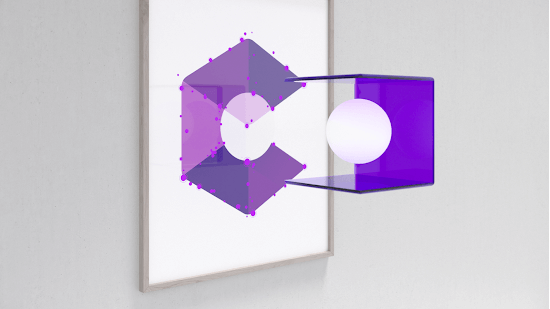
Nếu bạn chắc chắn về khả năng tương thích của điện thoại với ứng dụng, hãy cài đặt ARCore của Google.
Để làm điều tương tự, hãy truy cập Cửa hàng Google Play và nhấn vào ARCore của Google hoàn toàn miễn phí. Chờ cho đến khi nó được tải xuống và chúng tôi đã sẵn sàng thực hiện bước tiếp theo.
2. Tải xuống Google Camera Port
Để thêm các nhãn dán AR thú vị và các nhân vật yêu thích khác vào ảnh của bạn, bạn không thể bỏ qua bước này. Nhưng giao diện này không có sẵn trên cửa hàng Google Play hoặc được cài đặt sẵn, bạn cần mở nó thông qua một trung tâm cổng khác.
Hãy nhớ rằng không có ứng dụng máy ảnh của bên thứ ba nào khác giúp đồng bộ hóa với Google Playground. Tuy nhiên, bạn có thể coi mình là người may mắn nếu thiết bị đã hỗ trợ Google Camera Port kể từ thời điểm mua.
Tải xuống ở đây!
Cũng đọc: -
11 ứng dụng thực tế tăng cường tốt nhất cho Android Các ứng dụng thực tế tăng cường là công cụ tuyệt vời để trải nghiệm một thế giới mới qua ống kính thiết bị di động của bạn. Với sự tiến bộ của ARCore, ...
3. Tải xuống Google Playground
Vâng, chắc chắn đã đến lúc tải tất cả các nhân vật yêu thích đó trên điện thoại của bạn và cổng Google Playground sẽ mang tất cả chúng. Tương tự, hãy tải xuống APK và bắt đầu để vui chơi. Nó sẽ được cài đặt giống như bất kỳ APK nào khác, không cần thêm nỗ lực nào.
Mẹo bổ sung : Nếu tải xuống thông qua trình duyệt, hãy kéo thông báo xuống và cấp quyền truy cập. Ứng dụng sẽ tự cài đặt và chỉ cần nhấn Xong.
Trong trường hợp nếu tệp đã được tải xuống và bạn không thể tìm thấy tệp đó trong thông báo, hãy tìm tệp đó trong Trình quản lý tệp. Cài đặt lại từ đây!
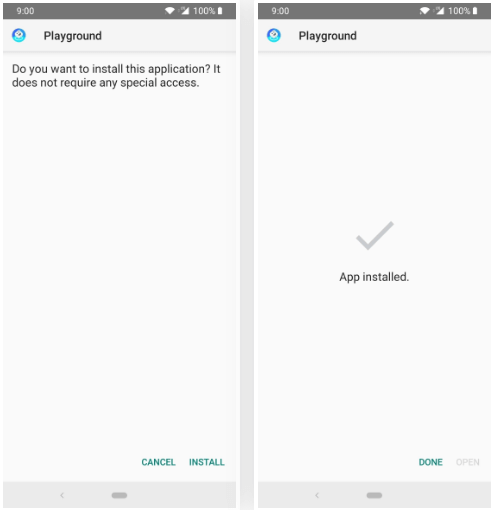
Tải xuống ở đây!
4. Đặt 'Sân chơi' của bạn bằng Google Máy ảnh
Bây giờ mọi thứ đã được thiết lập, hãy bắt đầu với cách bạn có thể chơi với các nhãn dán AR khác nhau hoặc các nhân vật trong ảnh.
- Mở ứng dụng máy ảnh của Google, tìm tùy chọn 'Thêm' từ danh sách dưới cùng và mở nó.
- Trong số tất cả các tùy chọn bật lên, hãy chọn 'Sân chơi'. Tại đây, bạn sẽ có thể xem nhiều biểu tượng cảm xúc nổi bật, chạm vào chúng và bắt đầu 'trò chơi'. Nếu bạn muốn, hãy xem cả phần hướng dẫn giới thiệu.
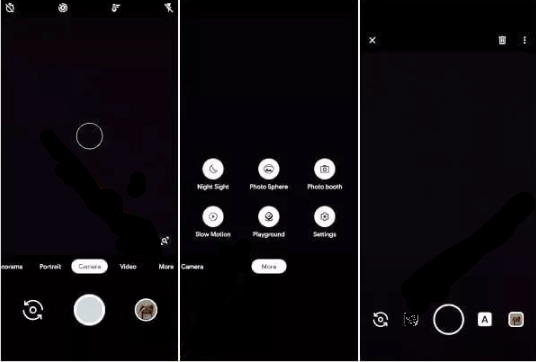
5. Thử nghiệm và nhấp chuột
Mang máy ảnh của bạn xung quanh khu vực, thêm các tính năng khác nhau như rồng, Người sắt hoặc Hulk. Các tính năng mới nhất cũng bao gồm vị trí của các đối tượng thực tế khác nhau cũng có thể được đo lường và điều chỉnh, thiết lập bản đồ điều hướng hoặc gọi là dễ dàng đồng bộ hóa với nhiều ứng dụng khác.
Đầu ra sẽ thật đến mức khó phân biệt giữa thực và ảo, xem xét các chi tiết, ánh sáng và bóng tối. Kiểm tra một vài ví dụ được đăng dưới đây.
Nguồn hình ảnh: gadgethacks & Google
6. Sau khi được chụp, loại bỏ tiếng ồn và thêm hiệu ứng
Chúng tôi không bao giờ biết nếu hình ảnh chụp được vẫn không đạt chất lượng như yêu cầu do nhiễu, ánh sáng hoặc các vấn đề camera không cần thiết. Để duy trì chất lượng trực tiếp, hãy giảm tiếng ồn với NoiseReducer Pro trong thiết bị Android của bạn.
Và trong trường hợp, bạn muốn chụp những hình ảnh này trong máy mac của mình và cải thiện chúng một cách riêng biệt, hiệu ứng HDR là một công cụ mạnh mẽ của Mac rất thông minh và hiệu quả.
Tất cả là cũng kết thúc tốt
Tận mắt chứng kiến sự khác biệt bằng ARCore và Google Playground, trong khi đặt các đối tượng theo sở thích của bạn. Đặt các máy bay khác nhau và tiếp tục khám phá những điều mới mỗi ngày. Có một cái gì đó cho tất cả mọi người và cho mọi vị trí, bạn cần phải tận hưởng những chi tiết tuyệt đẹp này.